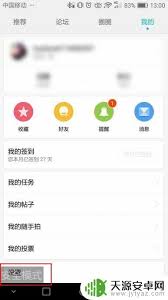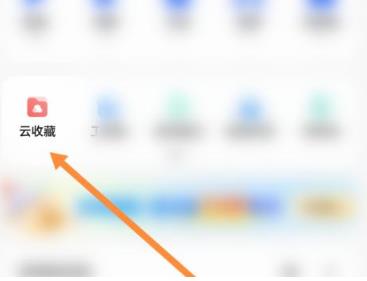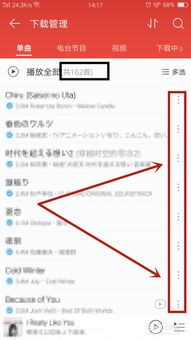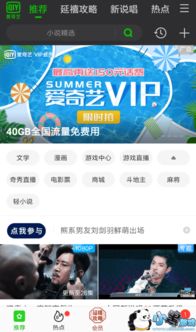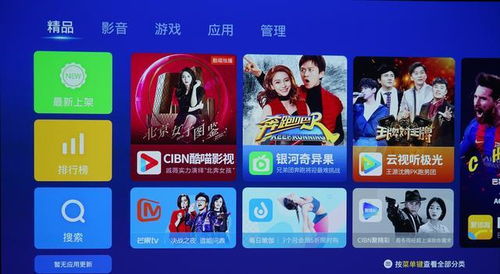电脑版钉钉如何使用远程协助功能
在现代办公环境中,远程协助已成为解决工作问题的有效手段之一。钉钉作为一款广泛使用的企业通讯与办公工具,提供了便捷的远程协助功能,帮助团队成员之间实现快速、高效的远程协作。如果你对如何在电脑版钉钉中使用远程协助感兴趣,那么本文将为你详细介绍操作步骤,让你轻松掌握这一功能。
一、准备工作

首先,确保你的电脑已经安装了钉钉客户端,并且已经登录到你的钉钉账号。如果还没有安装钉钉,可以前往钉钉官方网站下载并安装。
二、找到需要远程协助的好友
1. 登录钉钉客户端:打开你的电脑版钉钉客户端,登录到你的账号。
2. 选择好友:在主界面或搜索框中输入需要远程协助的好友名称,进入与该好友的聊天对话框。
三、发起远程协助
1. 点击三点图标:在聊天对话框中,找到聊天框右上角的三点图标(更多选项)。
2. 选择远程协助:在弹出的菜单中,选择“远程协助”功能。此时,系统会向你的好友发送一个远程协助的邀请。
3. 等待好友接受邀请:你的好友会收到一个远程协助的邀请通知,他需要点击“接受”才能开始远程协助。
四、申请控制权限
1. 发起控制请求:在远程协助的界面中,你会看到一个“申请控制”的按钮。点击该按钮,系统会向你的好友发送一个控制权限的请求。
2. 好友确认控制:你的好友收到控制权限的请求后,需要点击“确定”来允许你控制他的电脑。
五、开始远程协作
1. 最小化远程协助窗口:为了方便操作,你可以点击远程协助窗口上的“最小化”按钮,将窗口缩小到任务栏,然后返回到电脑桌面进行控制。
2. 进行远程操作:此时,你可以在你的电脑上看到并操作你好友的电脑桌面,就像你在使用自己的电脑一样。
六、结束远程协助
1. 断开连接:当你完成远程协助后,可以在远程协助的对话框中选择“断开”来结束本次远程协助。
2. 退出远程协助界面:最后,点击远程协助窗口右上角的关闭按钮,退出远程协助界面。
注意事项
- 在使用远程协助功能时,请确保你与好友之间的网络连接稳定,以避免因网络问题导致的操作延迟或中断。
- 远程协助功能需要双方都同意才能进行,因此在发起远程协助前,最好先与好友进行沟通,确保他愿意接受你的远程协助。
- 在进行远程操作时,请尊重好友的隐私和权限,不要进行不必要的操作或访问敏感信息。
通过本文的介绍,相信你已经掌握了如何在电脑版钉钉中使用远程协助的方法。这一功能不仅可以帮助你快速解决工作中的问题,还能提高团队协作的效率和便捷性。如果你还没有尝试过钉钉的远程协助功能,不妨现在就试一试吧!
相关推荐
更多-
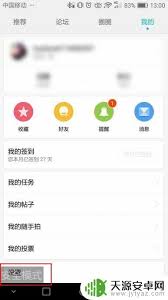
华为手机退出安全模式的方法
2024-11-04
-

AppleID无法退出登录怎么解决
2024-11-04
-

搜狐新闻如何更改地区
2024-11-04
-

iPhone怎么利用AI一键消除图片内容
2024-11-03
-
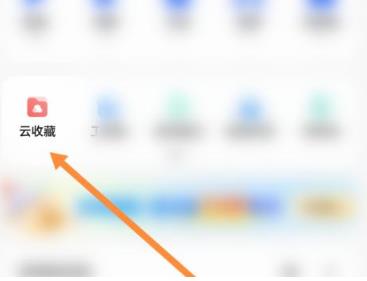
夸克网盘如何查找他人分享的资源
2024-11-03
-
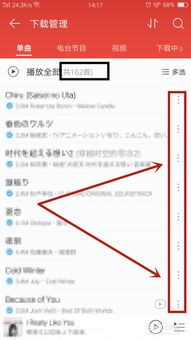
网易云音乐如何去除原声
2024-11-02
-
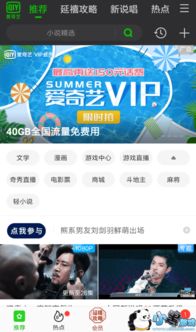
爱奇艺如何共享会员到手机
2024-11-02
-
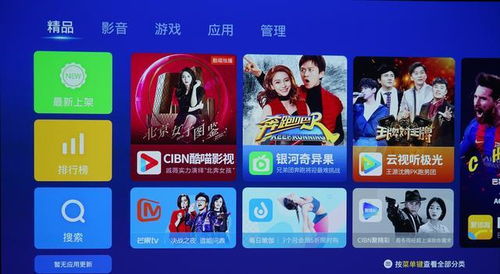
爱奇艺中芒果TV投屏方法
2024-11-01
相关游戏
更多CopyRight©2001年-2024年 浙ICP备2024085849号-3
ai7手游帮 All Rights Reserved
意见反馈